Power BI est l’un des outils de visualisation les plus populaires créés par Microsoft. Il est puissant et est un excellent compagnon pour presque toutes les entreprises. Cependant, selon de nombreux utilisateurs, ils ne peuvent pas se connecter à l’outil. Dans cet article, nous allons discuter Problèmes de connexion à Power BI Desktop et verra comment vous pouvez les réparer.

Pourquoi ne puis-je pas me connecter à Power BI Desktop ?
Bien que de nombreux éléments puissent provoquer des erreurs de connexion dans Power BI, vous pouvez les classer en deux sections, Erreur d’authentification proxy et Erreur de redirection d’URL non HTTPS, nous en discuterons plus tard dans cet article. Cependant, cela ne signifie pas qu’il n’y a que deux types d’erreurs, le problème de connexion peut également être dû à des choses simples telles qu’une mauvaise connexion Internet, des applications obsolètes, etc. Nous parlerons de toutes les solutions potentielles plus loin dans cet article. .
Résoudre les problèmes de connexion à Power BI Desktop
Il existe différents messages d’erreur que l’on peut voir en cas d’échec de la connexion à Power BI Desktop. Tous ont une certaine signification, vous devez donc étudier le message d’erreur, puis essayer de résoudre le problème.
Afin de résoudre les problèmes de connexion à Power BI Desktop, voici ce que vous devez faire.
- Vérifiez vos identifiants
- Dépannez votre Internet
- Correction d’une erreur d’authentification proxy
- Correction d’une erreur de redirection d’URL non HTTPS
Parlons-en en détail.
1]Vérifiez vos identifiants
Sans parler de solutions pour résoudre les catégories spécifiques d’erreurs dont nous avons parlé plus tôt, il est préférable d’examiner quelques solutions simples et générales et de voir si cela peut résoudre le problème. Alors, vérifiez vos identifiants de connexion et assurez-vous que vous n’avez pas activé VERROUILLAGE DES MAJUSCULES ou de telles choses. Si vos informations d’identification sont correctes, passez à la solution suivante.
2]Dépannez votre Internet
Vous devez vous assurer que vous disposez de suffisamment de bande passante pour vous connecter à Power BI. Pour ce faire, commencez par vérifier votre vitesse Internet à l’aide d’un testeur de vitesse Internet. Une fois que vous avez terminé, vous devriez voir si tous les appareils connectés au même réseau voient la même erreur. Si tel est le cas, redémarrez d’abord votre routeur et, si le problème persiste, contactez votre FAI. Si seul votre ordinateur est confronté au problème, vous devez résoudre les problèmes de vitesse Internet lente.
3]Correction Erreur d’authentification proxy
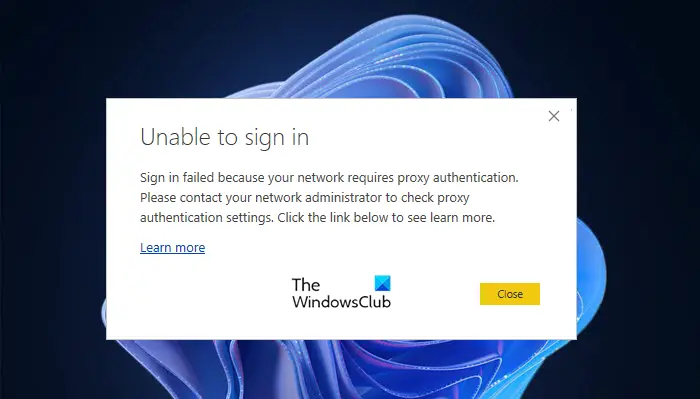
Si vous obtenez le message d’erreur suivant lorsque vous essayez de vous connecter à Power BI, vous avez affaire à une erreur d’authentification proxy
Impossible de se connecter
La connexion a échoué car votre réseau a requis une authentification proxy. Veuillez contacter votre administrateur réseau pour vérifier les paramètres d’authentification proxy.
Dans ce cas, vous devez demander à votre administrateur d’ajouter les domaines suivants à la liste blanche ou à la liste d’autorisation sur le serveur d’authentification proxy.
- app.powerbi.com
- api.powerbi.com
- domaines dans l’espace de noms *.analysis.windows.net
Mais, si vous utilisez le cloud gouvernemental, les domaines suivants sont ceux qui devraient être autorisés.
- app.powerbigov.us
- api.powerbigov.us
- domaines dans l’espace de noms *.analysis.usgovcloudapi.net
4]Correction Erreur de redirection d’URL non HTTPS
Si vous obtenez des messages d’erreur qui disent quelque chose comme « Code d’erreur : non_https_redirect_failed » ou tout autre message ayant quelque chose à voir avec HTTPS, cela signifie qu’il existe des fournisseurs non HTTPS dans la chaîne de redirection. Il faut savoir que, pour des raisons de sécurité, Power BI interdit à ses utilisateurs d’utiliser le protocole HTTP, car il n’a pas de cryptage. Par conséquent, vous pouvez contacter l’administrateur et lui demander de modifier le protocole et vous pourrez vous connecter.
Le service Power BI est-il en panne ?
Si vous souhaitez vérifier l’état du serveur de Power BI, vous pouvez utiliser statusgator.com. Si Power BI est en panne, vous devez attendre qu’il soit de retour, puis reprendre votre travail. En attendant, vous pouvez continuer à vérifier l’état du site Web donné, car il ne faut généralement pas trop de temps pour remettre le service en marche.
Comment modifier mes identifiants de connexion dans le bureau Power BI ?
Pour modifier les informations d’identification de connexion dans Power BI Desktop, vous devez trouver le Gérer les sources de données option. Ici vous pouvez trouver une option appelée Modifier les informations d’identification. À partir de là, vous pouvez modifier vos informations d’identification selon vos besoins.



![[2023] 6 façons de copier / coller du texte brut sans formatage](https://media.techtribune.net/uploads/2021/03/5-Ways-to-Copy-Paste-Plain-Text-Without-Formatting-on-Your-Computer-shutterstock-website-238x178.jpg)






